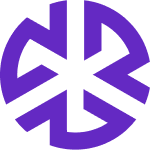コントロールの作成
コントロールの作成
コントロール リストビューから
メイン メニューの [コントロール] をクリックします。
画面右上にある [+] アイコンをクリックします。
コントロールの名前と説明を入力します。
[保存] をクリックします。
コントロールがシステムによって作成され、コントロールの詳細ページが開きます。
必要に応じて、名前と説明を更新します。
[強化/設計の問題] セクションを使用して、強化タスクを追加または割り当てます。
新規タスクを作成するには、タスク名、説明、期限を入力し、所有者を割り当てます。
[保存] をクリックしてタスクを作成するか、[高度な編集] をクリックして詳細を追加します。
[Gap and Enhancement] モーダルが表示され、ユーザーは次の操作を実行できます。
タスクの概要 (タスク名、ステータス、所有者名、期限など) の編集。
追加の詳細 (タスクの詳細、利害関係者、該当性) の更新。
証拠のアップロード。
公式文書ビューから
公式文書に移動します。
右パネルにある [コントロール] アイコンをクリックします。
[コントロールの割り当て] をクリックします。
検索バーを使用して既存のコントロールを検索して割り当てるか、[作成] をクリックして新しいコントロールを追加します。
コントロール名とコントロールの説明を入力し、 [保存] をクリックします。
公式文書内の強調表示されたテキストからコントロールを作成する
関連するテキストを強調表示する
公式文書の中で、要件またはコントロールの対策の概要を示す部分を選択します。
[コントロールの追加] アイコンをクリックする
アクション メニューが表示されるまで、強調表示されたテキストの上にマウスを置きます。
[コントロールの追加] というラベルの付いた、盾のアイコンをクリックします。
コントロールの詳細を入力する
コントロールのタイトルと説明を入力します。
コントロールを保存する
[保存]をクリックすると、コンプライアンス管理フレームワークにコントロールが追加されます。